Onde encontrar papéis de parede
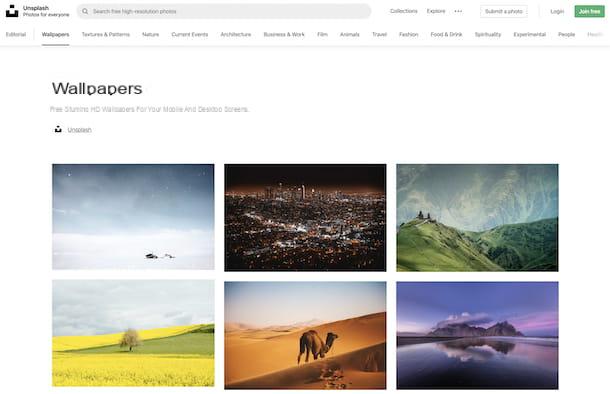
Se você está se perguntando onde encontrar papéis de parede através dos quais você pode mudar o papel de parede do PC no Windows 10, intervindo tanto na área de trabalho quanto na tela de bloqueio, informo que na Net existem muitos sites usados para esse fim, aos quais você pode acessar sem ter que gastar um centavo.
Você me pergunta o que são esses sites? Vou apontá-los para você imediatamente. Abaixo, de fato, você encontrará aqueles que, na minha opinião, representam os melhores portais que permitem baixar papéis de parede de excelente qualidade e com os mais diversos assuntos. Vê-los!
- Unsplash - é um conceituado portal que reúne uma série de fotos de altíssima resolução, que também podem ser utilizadas gratuitamente para fins comerciais, e que retratam os mais diversos assuntos. As imagens disponíveis estão organizadas por gênero e o conteúdo é totalmente gratuito para download.
- Wallhaven - Site na Internet onde é possível encontrar gratuitamente milhares de papéis de parede para download pertencentes às mais diversas categorias e disponíveis em várias resoluções.
- DeviantArt - famoso site que hospeda as criações de vários artistas do mundo digital. Na verdade, existem muitos papéis de parede de todos os tipos, mas também ícones, temas da área de trabalho, pôsteres e muito mais.
- WallpapersWide - outro famoso portal deste tipo em questão que hospeda centenas de papéis de parede HD gratuitamente para todos os gostos e, acima de tudo, para todas as resoluções.
- Desktopografia - bela coleção de papéis de parede gratuitos, com curadoria do diretor de arte Pete Harrison, que reúne os melhores trabalhos criados todos os anos por artistas do mundo digital.
- Desktops simples - como pode ser facilmente adivinhado pelo próprio nome, este é um site dedicado inteiramente aos amantes de papéis de parede de estilo minimalista. Todo o conteúdo disponível pode ser baixado gratuitamente.
Para obter mais detalhes sobre os sites de papéis de parede que já relatei a você e para descobrir quais outras soluções semelhantes você tem com o seu, você pode consultar meus tutoriais específicos sobre papéis de parede de desktop e fundos de área de trabalho HD, bem como meu guia sobre como baixar gratuitamente papeis de parede.
Mude o papel de parede do seu PC com Windows 10
Agora que você tem à sua disposição alguns novos papéis de parede através dos quais pode personalizar seu computador, eu diria que finalmente você está pronto para agir e descobrir, portanto, como alterar o papel de parede do PC no Windows 10. Abaixo você encontrará explicações como proceder, não só sobre a área de trabalho, mas também sobre a tela de bloqueio. É muito fácil, não se preocupe.
Papel de parede

Se você deseja alterar o plano de fundo do PC no Windows 10, o primeiro movimento que você precisa fazer é acessar a seção apropriada das configurações do sistema operacional, clicando com o botão direito do mouse em um ponto sem ícones da área de trabalho e selecionando, no contexto menu, a voz Personalize.
Como alternativa ao que acabei de apontar para você, clique em Botão Iniciar (aquele com o bandeira do windows) que você encontra na parte inferior esquerda do barra de tarefas e selecione o ícone de Configurações (aquele com o roda de engrenagem) no menu que é aberto. Na janela que você vê aparecer na área de trabalho, clique no item Personalização e certifique-se de que o texto está selecionado na barra lateral fundo (caso contrário, você fornece).
Na tela que você vê agora, se quiser definir uma imagem como plano de fundo, selecione no menu suspenso fundo o item à direita Imageme, em seguida, escolha um dos papéis de parede da lista Escolha sua imagem abaixo ou selecione o arquivo de imagem de seu interesse clicando no botão Massa folhada.
Depois de concluir as etapas acima, o papel de parede selecionado será imediatamente aplicado à área de trabalho. Se julgar necessário, você também pode decidir alterar sua posição (centralizado, lado a lado, etc.), escolhendo a opção que mais lhe convier no menu suspenso Escolha um local.
Além do que acabei de indicar, lembre-se de que você pode definir uma imagem específica como plano de fundo da área de trabalho, usando as configurações padrão, mesmo simplesmente clicando com o botão direito do mouse noícone de arquivo e escolhendo, no menu contextual que você vê aparecer, a opção Definir como papel de parede da área de trabalho.
Se em vez de uma única imagem tenciona aplicar ao ambiente de trabalho uma série de fundos diferentes que se alternam, informo que o pode fazer procedendo da seguinte forma: depois de passar à secção Configurações> Personalização> Papel de parede Windows 10, selecione a opção apresentação no menu suspenso fundo que você encontra à direita.
Em seguida, selecione o álbum de fotos que deseja usar na seção Escolha álbuns para a apresentação de slides ou clique no botão Massa folhada e selecione a pasta que contém as imagens que deseja usar.
Para determinar a frequência de alteração da imagem, indique o tempo de sua preferência no menu suspenso Mudar a imagem a cada, enquanto se você quiser habilitar a reprodução aleatória, você pode fazer isso movendo para em a chave que você encontra sob o texto Reprodução aleatória. Para definir o preenchimento, no entanto, escolha a opção mais apropriada no menu suspenso Escolha um local colocado um pouco mais baixo.
Você prefere definir um fundo de cor sólida em vez de imagens? Isso também pode ser feito. Para fazer isso, selecione a opção Cor sólida no menu suspenso fundo que você sempre encontra na seção Configurações> Personalização> Papel de parede do Windows 10.
Em seguida, selecione a cor que você gosta na lista abaixo do item Escolha a sua cor de fundo. Alternativamente, defina uma cor personalizada clicando no botão (+) localizado próximo ao item Cor customizada.
Também saliento que diferentes origens também podem ser definidas definindo os temas. Para fazer isso, vá para a seção Configurações> Personalização Windows 10, selecione o item Temas que você encontra na barra lateral esquerda e escolha o tema de seu interesse na seção Mudar de assunto colocado à direita. Você também pode baixar novos clicando no texto Obtenha mais temas na Microsoft Store.
Tela de bloqueio
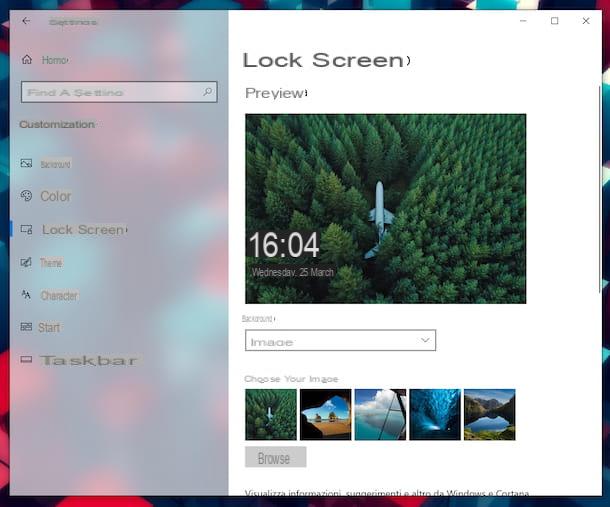
Agora vamos ver como alterar o plano de fundo do PC no Windows 10 agindo em tela de bloqueio. Para começar, clique no Botão Iniciar (aquele com o bandeira do windows) que você encontra na parte inferior esquerda do barra de tarefas e selecione o ícone de Configurações (aquele com o roda de engrenagem) no menu que é aberto.
Na janela que agora você vê aparecendo na área de trabalho, clique no item Personalização e então selecione o texto Tela de bloqueio na barra lateral esquerda. Neste ponto, escolha se deseja definir um fundo fixo ou um conjunto de imagens selecionando a opção, respectivamente Imagem ou aquele apresentação no menu suspenso fundo site à direita.
No primeiro caso, selecione uma das imagens disponíveis sob o título Escolha sua imagem localizado à direita ou selecione outro de sua preferência clicando no menu Massa folhada, enquanto no segundo caso, selecione o álbum que você gosta entre aqueles que você encontra sob o título Escolha álbuns para a apresentação de slides ou clique no botão (+) site próximo ao item Adicionar uma pasta e selecione uma pasta de sua escolha.
Você prefere usar realces predefinidos como plano de fundo? Para fazer isso, selecione a opção Conteúdo em destaque do Windows no menu suspenso fundo que você sempre encontra na seção Configurações> Personalização> Tela de bloqueio do Windows 10.
Se você quiser usar a imagem de fundo da tela de bloqueio também na tela de login, prossiga para abrir em a chave que você encontra sob o texto Mostra a imagem de fundo da tela de bloqueio na tela de login que você encontra abaixo.
Se isso pode interessar a você, informo também que, sempre rolando a tela de configurações do Windows 10 relativa à tela de bloqueio, você encontrará todas as opções relativas à escolha de aplicativos para os quais visualizar as informações e o resumo.
Como mudar o papel de parede do seu PC com Windows 10

























